El módulo Xposed es uno de los favoritos para los usuarios avanzados de Android, es un hecho. Es una de las principales razones por las que muchos usuarios rootean su dispositivo. Si posee un Galaxy S6 y ya está ejecutando la actualización Marshmallow, entonces debe haber fallado el soporte para los módulos Xposed. Afortunadamente, hay disponible una versión no oficial más nueva de Xposed, gracias a wanam y rovo89, que funciona perfectamente con Galaxy S6 y S6 Edge (y Galaxy S5) con la versión Android 6.0.
El procedimiento de instalación es simple, como debería ser. Pero es largo porque primero debe instalar la imagen de arranque anterior. No es un problema en absoluto, como verá en la guía a continuación, pero definitivamente lo hace Xposed en la compilación Galaxy S6 Marshmallow.
Nota: Es un procedimiento un poco diferente al de nuestros flashes Odin normales, así que preste atención a la guía a continuación.
Descargas
Dispositivos soportados
Samsung Galaxy S6, S6 Edge y otros dispositivos Samsung con Marshmallow
No pruebe en cualquier otro dispositivo cuyo modelo no. es diferente al proporcionado arriba!
Importante: Verifique el número de modelo de su dispositivo. en su caja de embalaje, o en Configuración> Acerca del dispositivo.
¡Advertencia!
La garantía de su dispositivo puede quedar anulada si sigue los procedimientos que se proporcionan en esta página. Solo eres responsable de tu dispositivo. No seremos responsables si se produce algún daño en su dispositivo y / o sus componentes. Además, este viaje KNOX, lo que significa que KNOX dejaría de funcionar en su dispositivo y, por lo tanto, no podrá Samsung Pay ni instalar aplicaciones empresariales en su dispositivo en Office.
¡Apoyo!
Apoyo archivos importantes almacenados en su dispositivo antes de continuar con los pasos a continuación, de modo que en caso de que algo salga mal, tendrá una copia de seguridad de todos sus archivos importantes. ¡A veces, la instalación de Odin puede eliminar todo en su dispositivo!
Guía paso por paso
Paso 0. Asegúrese de tener un dispositivo Samsung funcionando Malvavisco construir, y ya arraigado.
Paso 1. Descargar los 4 archivos de arriba: oldsboot, newsboot, recovery y software Odin para PC. También descargue el parche Xposed, el APK y el desinstalador de la aplicación Xposed.
Paso 2. Instalar en pc Controlador Galaxy S6 (¡el método 1 existe!) en primer lugar. Haga doble clic en el archivo .exe de los controladores para comenzar la instalación. (No es necesario si ya lo ha hecho).
Paso 3. Extraer el archivo Odin. Deberías obtener este archivo, Odin3 v3.10.6.exe (otros archivos pueden estar ocultos, por lo tanto, no visibles).
Paso 4. Conectar su Galaxy S6 a la PC y luego transferir el parche Xposed, el APK de la aplicación Xposed y el archivo de desinstalación. Luego desconectar desde la PC.
Paso 5. Habilitar Desbloqueo OEM en su dispositivo.
Ve a Configuración> Acerca del dispositivo. Y luego toque en construir no. 7 veces o hasta que reciba el mensaje “Ahora es desarrollador”. Vuelva a Configuración, desplácese hacia abajo y toque ‘Opciones de desarrollador’. Busque ‘Habilitar desbloqueo OEM’ y use su interruptor para habilitarlo. Acepte la advertencia tocando el botón Aceptar.
→ Además, asegúrese de deshabilitar ‘Encuentra mi teléfono’ opción en ‘Pantalla de bloqueo y configuración de seguridad’ por un tiempo, ya que puede bloquear la instalación con Odin. Puede volver a habilitarlo más adelante.
Además, si tu no veo estas opciones, luego ignore este paso, está bien.
Paso 6. Inicie Galaxy S6 en modo de descarga:
Apaga tu Galaxy S6. Espere de 6 a 7 segundos después de que se apague la pantalla. Mantenga presionados los tres botones Encendido + Inicio + Bajar volumen juntos hasta que vea la pantalla de advertencia. Presione Subir volumen para continuar al modo de descarga.
Paso 7. Haga doble clic en el archivo extraído de Odin, Odin3 v3.10.6.exe, para abrir el Odin ventana, como se muestra a continuación. Tenga cuidado con Odin y haga lo que se le dice para evitar problemas.
Paso 8. Conectar su Galaxy S6 a la PC ahora con un cable USB. Odin debería reconocer su Galaxy S6. Es un deber. Cuando reconozca, verá ¡¡Adicional!! que aparece en el cuadro de registro en la parte inferior izquierda, y el primer cuadro debajo de ID: COM también mostrará un no. y convertir su fondo en azul. Mira la foto de abajo.
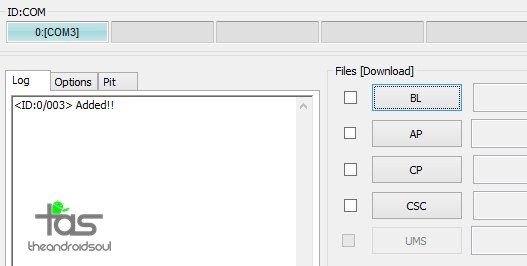
¡¡No puede continuar hasta que obtenga el Añadido !! mensaje, que confirma que Odin ha Reconocido tu dispositivo. Si no te agregan !! mensaje, necesita instalar / reinstalar conductores nuevamente y use el cable original que viene con el dispositivo. Principalmente, los controladores son el problema (consulte el paso 2 anterior). También puedes probar diferentes puertos USB en tu PC, por cierto.
Paso 9. Carga la oldsboot.tar archivar en Odin. Para esto, haga clic en el AP en Odin y seleccione el archivo del kernel que descargó arriba.
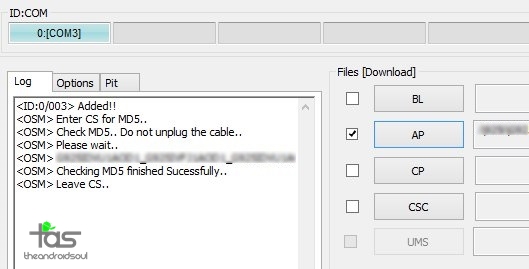
Paso 10. Asegurarse Repartición y Reinicio automático casilla de verificación son No seleccionado en la pestaña Opciones. Tampoco use la pestaña PIT. Vuelva a la pestaña Registro por cierto, mostrará el progreso cuando presione el botón de inicio en el siguiente paso.
Por lo general, mantenemos marcado Auto Reboot para permitir que el dispositivo se reinicie después de flashear, pero no aquí, porque no queremos que el dispositivo se reinicie automáticamente después de flashear el antiguo kernel de arranque porque no arrancará bien en el arranque anterior.
Paso 11. Haga clic en el comienzo en Odin ahora para comenzar a flashear el antiguo kernel de arranque en su Galaxy S6. Espere hasta que finalice la instalación y obtendrá PASAR mensaje como se muestra a continuación después de la instalación exitosa de Odin.
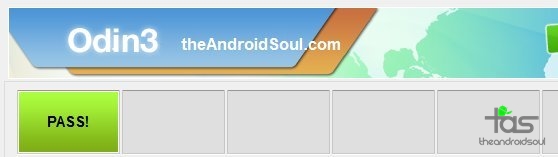
Si Odin se atasca en conexión de configuración, entonces debes hacer todo esto de nuevo. Desconecte su dispositivo, cierre Odin, reinicie el dispositivo en modo de descarga nuevamente, abra Odin y luego seleccione el archivo y vuelva a actualizarlo como se dijo anteriormente. Si lo consigues FALLAR en el cuadro superior izquierdo, también debe actualizar el archivo nuevamente como se indicó anteriormente.
Paso 12. Una vez que reciba el mensaje PASS, simplemente desconecte el dispositivo (que ya está en modo de descarga) y reinícielo en modo de descarga otra vez.
Paso 13. Ahora, con S6 en modo de descarga, instale el archivo de recuperación de la misma manera que instaló el archivo de inicio anterior. Mantener Reinicio automático y Repartición sin marcar esta vez también.
Paso 14. Una vez que reciba el mensaje PASS nuevamente, desconecte el dispositivo (en modo de descarga) y reinícielo en modo de recuperación ahora. Para eso, con el dispositivo en modo de descarga, mantenga presionado el botón Subir volumen + Encendido hasta que la pantalla se apague, y justo cuando la pantalla se apague, presione rápidamente también el botón Inicio (para que tenga Subir volumen + Inicio + Encendido presionado) y verá pantalla azul. Espere y pronto se reiniciará en modo de recuperación. Verá la recuperación de TWRP.
Paso 15. Una vez que vea TWRP, use su menú Instalar para instalar el Xposed parche. Toque el botón Instalar, luego seleccione el archivo y luego haga la acción de deslizar en la parte inferior para instalarlo. No inicie el dispositivo con el botón de reinicio del sistema todavía.
Paso 16. Vaya al menú principal de TWRP presionando el botón Inicio en la parte inferior izquierda, y luego toque en reiniciar, y luego en el cargador de arranque, para reiniciar en modo de descarga fácilmente. También puede hacerlo manualmente.
Paso 17. Ahora instale el archivo newsboot de la misma manera que instaló el archivo oldsboot (paso 9), pero mantenga el reinicio automático marcado esta vez. Mantenga solo la Repartición sin marcar.
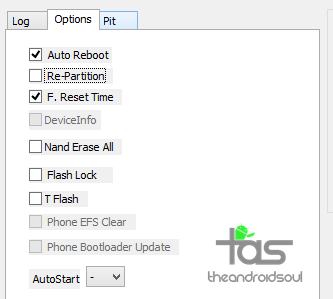
Paso 18. El dispositivo se reinicia automáticamente después de instalar el nuevo archivo de imagen de inicio. Cuando lo haga, simplemente use la aplicación Administrador de archivos para buscar el archivo APK de la aplicación Xposed y luego tóquelo para instalarlo. Una vez hecho esto, abra la aplicación Xposed en el cajón de aplicaciones para usar los módulos Xposed en la compilación Marshmallow de su dispositivo Samsung.
¿Necesitas ayuda?
Si necesita ayuda con esto, háganoslo saber a través de los comentarios a continuación y haremos todo lo posible para ayudarlo.
Vía Wanam y
